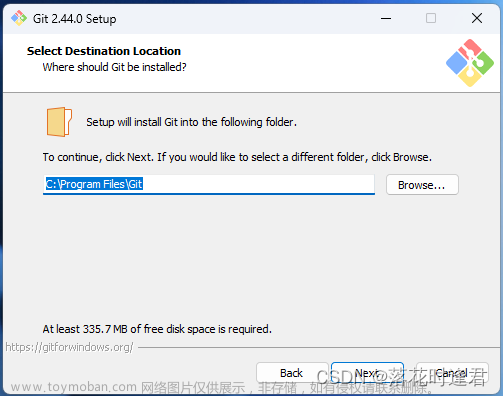目录
安装sass/sass-loader
首页(vue-setup)
使用git本地提交文章来源:https://www.toymoban.com/news/detail-646659.html
同步远程git库文章来源地址https://www.toymoban.com/news/detail-646659.html
-
安装sass/sass-loader
-
#安装sass npm i sass -D #安装sass-loader npm i sass-loader@10.1.1 -D
-
-
首页(vue-setup)
-
<template> <view class="u-wrap"> <!-- 轮播图 --> <swiper class="wiper-contain" circular :indicator-color="indicatorColor" :indicator-dots="indicatorDots" :autoplay="autoplay" :interval="interval" :duration="duration"> <swiper-item v-for="(item,index) in swiperList"> <image class="imgs" :src="item.image"></image> </swiper-item> </swiper> <!-- 搜索框 --> <view class="tab-strickt"> <u-search style="flex-grow: 1;margin-top: 10px;" bg-color="#FFF" :show-action="true" action-text="搜索" :animation="true"></u-search> </view> <!-- 瀑布流 --> <u-waterfall v-model="flowList" ref="uWaterfall1"> <template v-slot:left="{leftList}"> <view class="demo-warter-left" v-for="(item, index) in leftList" :key="index"> <!-- 警告:微信小程序中需要hx2.8.11版本才支持在template中结合其他组件,比如下方的lazy-load组件 --> <u-lazy-load threshold="-450" border-radius="10" :image="item.image" :index="index"></u-lazy-load> <view class="demo-title"> {{item.title}} </view> <view class="demo-price"> {{item.price}}元 </view> <view class="demo-tag"> <view class="demo-tag-owner"> 自营 </view> <view class="demo-tag-text"> 放心购 </view> </view> <view class="demo-shop"> {{item.shop}} </view> <u-icon name="close-circle-fill" color="#fa3534" size="34" class="u-close" @click="remove(item.id)"></u-icon> </view> </template> <template v-slot:right="{rightList}"> <view class="demo-warter-right" v-for="(item, index) in rightList" :key="index"> <u-lazy-load threshold="-450" border-radius="10" :image="item.image" :index="index"></u-lazy-load> <view class="demo-title"> {{item.title}} </view> <view class="demo-price"> {{item.price}}元 </view> <view class="demo-tag"> <view class="demo-tag-owner"> 自营 </view> <view class="demo-tag-text"> 放心购 </view> </view> <view class="demo-shop"> {{item.shop}} </view> <u-icon name="close-circle-fill" color="#fa3534" size="34" class="u-close" @click="remove(item.id)"></u-icon> </view> </template> </u-waterfall> <u-loadmore bg-color="rgb(240, 240, 240)" :status="loadStatus" @loadmore="addRandomData"></u-loadmore> </view> </template> <script setup> import { ref } from 'vue'; const indicatorDots = ref(true) const autoplay = ref(true) const interval = ref(5000) const duration = ref(2000) const indicatorColor = ref("#FFF") //轮播图 const swiperList = ref([{ image: '/static/home/swiper/1.jpg', title: '昨夜星辰昨夜风,画楼西畔桂堂东' }, { image: '/static/home/swiper/2.jpg', title: '身无彩凤双飞翼,心有灵犀一点通' }, { image: 'https://cdn.uviewui.com/uview/swiper/3.jpg', title: '谁念西风独自凉,萧萧黄叶闭疏窗,沉思往事立残阳' } ]) //瀑布流 const flowList = ref([{ price: 35, title: '北国风光,千里冰封,万里雪飘', shop: '李白杜甫白居易旗舰店', image: 'http://pic.sc.chinaz.com/Files/pic/pic9/202002/zzpic23327_s.jpg', }, { price: 75, title: '望长城内外,惟余莽莽', shop: '李白杜甫白居易旗舰店', image: 'http://pic.sc.chinaz.com/Files/pic/pic9/202002/zzpic23325_s.jpg', }, { price: 385, title: '大河上下,顿失滔滔', shop: '李白杜甫白居易旗舰店', image: 'http://pic2.sc.chinaz.com/Files/pic/pic9/202002/hpic2119_s.jpg', }, { price: 784, title: '欲与天公试比高', shop: '李白杜甫白居易旗舰店', image: 'http://pic2.sc.chinaz.com/Files/pic/pic9/202002/zzpic23369_s.jpg', }, { price: 7891, title: '须晴日,看红装素裹,分外妖娆', shop: '李白杜甫白居易旗舰店', image: 'http://pic2.sc.chinaz.com/Files/pic/pic9/202002/hpic2130_s.jpg', }, { price: 2341, shop: '李白杜甫白居易旗舰店', title: '江山如此多娇,引无数英雄竞折腰', image: 'http://pic1.sc.chinaz.com/Files/pic/pic9/202002/zzpic23346_s.jpg', }, { price: 661, shop: '李白杜甫白居易旗舰店', title: '惜秦皇汉武,略输文采', image: 'http://pic1.sc.chinaz.com/Files/pic/pic9/202002/zzpic23344_s.jpg', }, { price: 1654, title: '唐宗宋祖,稍逊风骚', shop: '李白杜甫白居易旗舰店', image: 'http://pic1.sc.chinaz.com/Files/pic/pic9/202002/zzpic23343_s.jpg', }, { price: 1678, title: '一代天骄,成吉思汗', shop: '李白杜甫白居易旗舰店', image: 'http://pic1.sc.chinaz.com/Files/pic/pic9/202002/zzpic23343_s.jpg', }, { price: 924, title: '只识弯弓射大雕', shop: '李白杜甫白居易旗舰店', image: 'http://pic1.sc.chinaz.com/Files/pic/pic9/202002/zzpic23343_s.jpg', }, { price: 8243, title: '俱往矣,数风流人物,还看今朝', shop: '李白杜甫白居易旗舰店', image: 'http://pic1.sc.chinaz.com/Files/pic/pic9/202002/zzpic23343_s.jpg', } ]) </script> <style lang="scss"> .wiper-contain { height: 180px; .item { height: 180px; } .imgs { height: 180px; width: 100%; } } .tab-strickt { position: sticky; z-index: 99; top: 0; left: 0; display: flex; align-items: center; background-color: #f2f2f2; } .demo-warter-left { border-radius: 8px; margin: 5px 0px 5px 5px; background-color: #ffffff; padding: 8px; position: relative; } .demo-warter-right { border-radius: 8px; margin: 5px 5px 0px 5px; background-color: #ffffff; padding: 8px; position: relative; } .u-close { position: absolute; top: 32rpx; right: 32rpx; } .demo-image { width: 100%; border-radius: 4px; } .demo-title { font-size: 30rpx; margin-top: 5px; color: $u-main-color; } .demo-tag { display: flex; margin-top: 5px; } .demo-tag-owner { background-color: $u-type-error; color: #FFFFFF; display: flex; align-items: center; padding: 4rpx 14rpx; border-radius: 50rpx; font-size: 20rpx; line-height: 1; } .demo-tag-text { border: 1px solid $u-type-primary; color: $u-type-primary; margin-left: 10px; border-radius: 50rpx; line-height: 1; padding: 4rpx 14rpx; display: flex; align-items: center; border-radius: 50rpx; font-size: 20rpx; } .demo-price { font-size: 30rpx; color: $u-type-error; margin-top: 5px; } .demo-shop { font-size: 22rpx; color: $u-tips-color; margin-top: 5px; } </style>
-
-
使用git本地提交
-
#创建的vue项目 cd shop-wx #初始化git git init #添加文件到暂存区 git add . #本地提交 git commit -m "init shop-wx"
-
-
同步远程git库
- https://gitee.com/cloud2023_1/shop-wx.git
-
#同步代码到远程库 git remote add origin https://gitee.com/cloud2023_1/shop-wx.git #将提交的代码同步到主分支 git push -u origin master
到了这里,关于商品首页(sass+git本地初始化)的文章就介绍完了。如果您还想了解更多内容,请在右上角搜索TOY模板网以前的文章或继续浏览下面的相关文章,希望大家以后多多支持TOY模板网!